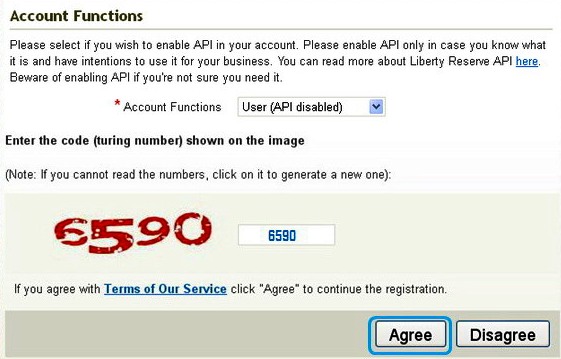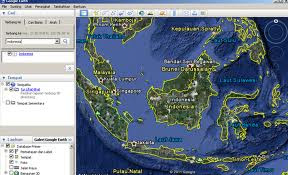Apakah Anda membangun sebuah situs pribadi atau untuk sebuah perusahaan besar, banyak dari kita yang menggunakan web untuk kebutuhan sharing atau untuk bisnis online.
Ada jutaan situs web di luar sana, dan pelacakan bagaimana orang yang mendapatkan ke situs Anda dan apa yang berkinerja baik adalah suatu keharusan untuk menjadi kompetitif di pasar online.
Google Analytics memudahkan bagi siapa saja mengelola sebuah situs untuk melacak dan menganalisis data ini. Ini adalah alat, kuat bebas yang dapat menjawab berbagai pertanyaan untuk berbagai pengguna. Bertanya-tanya kata kunci yang beresonansi dengan pengunjung? Butuh wawasan tentang apa elemen desain dapat memalingkan manusia?
Berikut adalah bagaimana Anda dapat mulai menjawab pertanyaan website yang telah membuat Anda terjaga di malam hari.
Menambahkan Kode
Setelah Anda membuat account Google Analytics, Anda perlu mengimplementasikan atau memasukkan kode pada website Anda.
Membuat profil untuk situs yang anda ingin melacak dan proses langkah demi langkah akan menghasilkan sebuah script unik yang dapat Anda tambahkan. Jika Anda menggunakan sistem manajemen konten atau platform blogging seperti Wordpress, Blogger atau Tumblr, Anda hanya perlu menambahkan kode sekali untuk template Anda atau tema. Tema ini akan menyebarkan kode pada setiap posting dan halaman yang Anda buat.
Jika situs Anda adalah custom built, Anda akan perlu untuk mengimplementasikan kode pada setiap halaman manual, atau berbicara kepada pengembang web Anda tentang bagaimana situs menghasilkan konten.
Salin kode JavaScript dari Analytics dan paste tepat di atas tag dalam halaman Anda atau template. Menambahkan kode ini tidak akan mempengaruhi tampilan situs Anda.
Apa Yang Dapat Anda Ukur
Setelah Anda menghubungkan situs Anda ke Google Analytics, tekan "Lihat Laporan" pada layar awal. Ini akan membawa Anda ke dashboard utama. Di kolom kiri, Anda akan melihat berbagai jenis data Google Analytics menyediakan:
Pengunjung: ini menunjukkan banyak hal tentang orang-orang datang ke situs Anda, termasuk di mana mereka berada secara geografis, bahasa apa yang mereka berbicara, seberapa sering mereka mengunjungi situs Anda dan apa yang komputer dan browser yang mereka gunakan untuk sampai ke sana.
Sumber Kunjungan: Di sini Anda akan menemukan bagaimana orang sampai ke situs Anda. Anda dapat melacak situs mana link ke halaman Anda atau kata kunci pencarian orang untuk menemukan Anda.
Isi: Tab ini memberikan wawasan halaman tertentu di situs Anda. Hal ini dapat membantu menjawab pertanyaan tentang bagaimana orang masuk dan keluar halaman Anda, serta mana yang paling populer.
Tujuan: Jika Anda bertujuan untuk tujuan didirikan, laporan di tab Tujuan akan membantu Anda. Di sini Anda akan menemukan data tentang tindakan yang diinginkan dari pengguna, termasuk download, pendaftaran dan pembelian.
E-commerce: Anda hanya akan perlu tab ini jika Anda menjual item pada situs Anda karena rumah semua barang dagangan, transaksi dan informasi pendapatan kegiatan.
Tab ini berisi subreports yang memberikan wawasan tentang aspek-aspek tertentu dari situs Anda, termasuk konten atas dan loyalitas pengunjung.
Informasi yang Anda memilih untuk melacak tergantung pada apa yang keingintahuan Anda ingin untuk memadamkan. Menjadi berhubungan dengan pencarian kata kunci dapat membantu sebuah situs dengan konten teks-berat untuk meningkatkan peringkat pencarian, sementara mengetahui mana produk mengkonversi terbaik dapat menginspirasi situs e-commerce untuk meningkatkan visibilitas item ini.
Dengan Google Analytics, mencari tahu apa yang Anda mengukur adalah bagian sulit. Ini adalah cara Anda mengukur itu sederhana.
Menyiapkan Dashboard
Di dashboard utama, Anda akan melihat ringkasan data situs Anda. Anda dapat menyesuaikan dashboard untuk menunjukkan mana laporan Anda memutuskan Anda ingin melihat dimuka. Cukup klik pada jenis laporan yang ingin melihat dari kolom kiri dan tekan tombol "Tambahkan ke Dashboard." Anda bisa mengatur posisi laporan pada dashboard dengan menyeret dan menjatuhkan, atau menghapus yang tidak Anda inginkan.
Anda dapat mempelajari lebih dalam data set dengan mengklik "Lihat Laporan" di bawah laporan grafis pada dashboard Anda. Hal ini membawa Anda untuk laporan lengkap tentang topik itu.
Mengatur Rentang Waktu
Pastikan untuk menyesuaikan rentang tanggal di sudut kanan atas sebelum menganalisis informasi dari laporan Anda. Standarnya ke berbagai sebulan, mengakhiri hari sebelum hari Anda melihat laporan. (Sebagai contoh, pada 18 Mei, Anda akan melihat laporan mencakup 17 April-17 Mei). Klik pada kotak rentang tanggal dan kalender akan muncul. Anda dapat menyesuaikan untuk melacak informasi triwulanan, mingguan, harian, atau apa pun jangka waktu yang terbaik untuk Anda.
Jika Anda ingin membandingkan rentang tanggal, tekan "Perbandingan" di bawah kolom "Rentang Tanggal". Ini akan memunculkan kalender kedua bagi Anda untuk menyesuaikan berdasarkan apa periode waktu Anda ingin mempertimbangkan, seperti akhir pekan ke akhir pekan atau hari Selasa pertama bulan vs Selasa terakhir bulan.
Tabel Data dan Visualisasi
Banyak laporan dalam Google Analytics, seperti tampilan halaman dan tingkat konversi, berisi grafik linier yang menyajikan data untuk rentang topik dan tanggal yang telah Anda pilih. Ketika mousing atas titik-titik di telepon, Anda akan melihat pengukuran untuk hari itu, minggu atau jam.
Anda dapat mengubah metrik yang ingin Anda memvisualisasikan dengan mengklik tab di atas grafik di sebelah kiri. Di sini Anda juga akan memiliki pilihan untuk membandingkan dua metrik satu sama lain. Bila Anda tidak membandingkan rentang tanggal, Anda dapat membandingkan terhadap rata-rata situs. Hal ini sangat membantu jika Anda telah ditata tujuan, karena Anda dapat membandingkan aktivitas situs untuk tujuan konversi. Ketika membandingkan, garis kedua (abu-abu) akan muncul untuk variabel ke grafik dengan garis metrik asli (biru), sehingga mudah untuk melihat bagaimana Anda susun atas.
Di bawah grafik, Anda akan melihat lebih banyak data ditata dengan ringkasan dan scorecard mencolok menampilkan metrik keseluruhan penting, seperti halaman per kunjungan dan waktu di situs. Kebanyakan laporan memiliki tiga tab yang berbeda di kiri atas di atas Scorecard: Penggunaan Situs, Konversi Tujuan dan E-commerce.
Pengukuran lebih rinci dari set data tersebut dapat ditemukan dalam tabel di bawah ini. Anda dapat memvisualisasikan tabel dalam pie chart atau grafik batang dengan mengklik ikon di atas dan di sebelah kanan Scorecard. Informasi tabel dapat diurutkan dalam menaik atau menurun dengan mengklik judul kolom yang ingin Anda ulang. Untuk menambah atau mengurangi jumlah hasil yang ditampilkan, klik "Baris Tampilkan" drop down menu di bagian kanan bawah laporan. Default-nya adalah 10 dan Anda dapat menunjukkan hingga 500 hasil per halaman.
Anda juga bisa memperinci data dengan kotak "Sumber Pencarian" di bagian kiri bawah laporan. Masukkan kata kunci yang relevan dengan pencarian Anda seperti "sumber" atau "kata kunci" dan pilih "berisi" atau "tidak termasuk" untuk mengungkapkan informasi yang lebih spesifik.
Jika Anda tidak yakin dari apa pengukuran yang spesifik berarti, klik tanda tanya di sebelahnya dan penjelasan gelembung akan muncul.